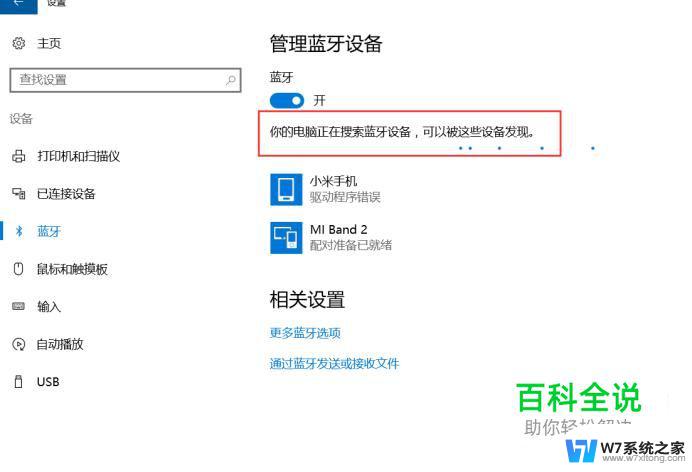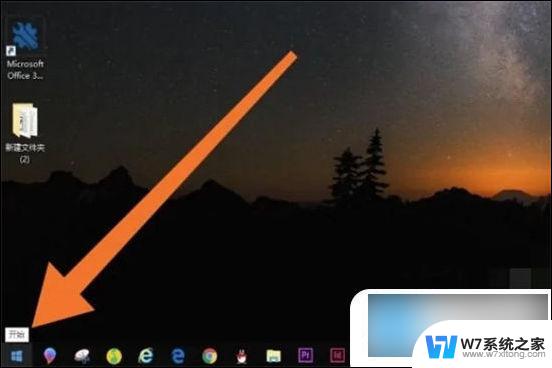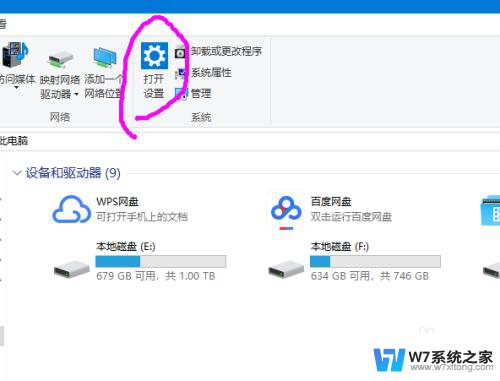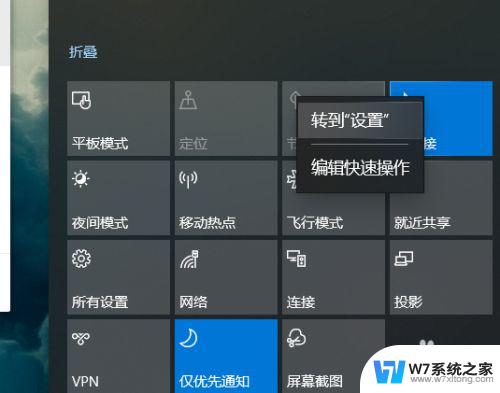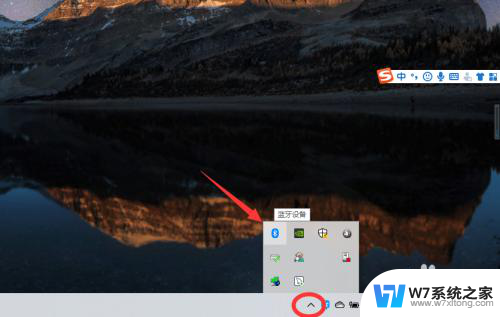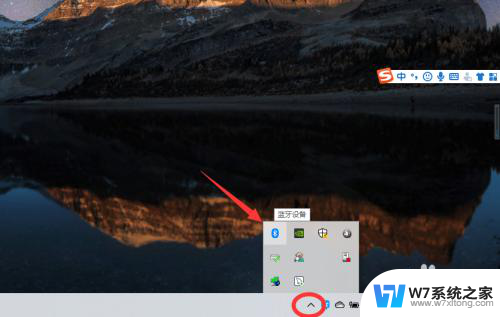小米耳机能连电脑吗 Windows10电脑连接小米蓝牙耳机步骤
更新时间:2024-06-14 16:57:13作者:xiaoliu
如今随着科技的不断发展,人们对于便捷的需求也越来越高,小米蓝牙耳机作为一款便携式的音频设备,备受消费者青睐。许多用户在使用Windows10电脑时,却不清楚如何连接小米蓝牙耳机。实际上连接小米蓝牙耳机到Windows10电脑并不复杂,只需按照一定的步骤操作即可。接下来我们将详细介绍连接小米蓝牙耳机到Windows10电脑的具体步骤,让您能够轻松享受高品质的音乐和通话体验。
具体步骤:
1点击电脑桌面左下角位置的win图标,在“开始”菜单中找到设置按钮。 2在“Windows设置”窗口中找到“设备”选项,在“蓝牙和其他设备”界面打开蓝牙功能。
2在“Windows设置”窗口中找到“设备”选项,在“蓝牙和其他设备”界面打开蓝牙功能。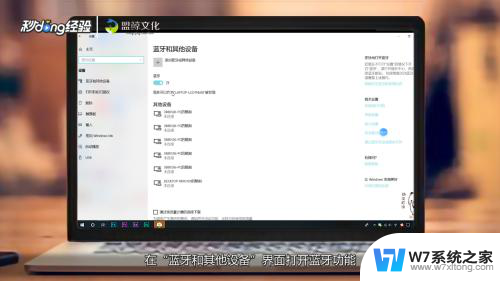 3点击上方的“添加蓝牙或其他设备”选项,选择准备添加的设备类型。选择蓝牙,打开蓝牙耳机,让设备处于可连接状态。
3点击上方的“添加蓝牙或其他设备”选项,选择准备添加的设备类型。选择蓝牙,打开蓝牙耳机,让设备处于可连接状态。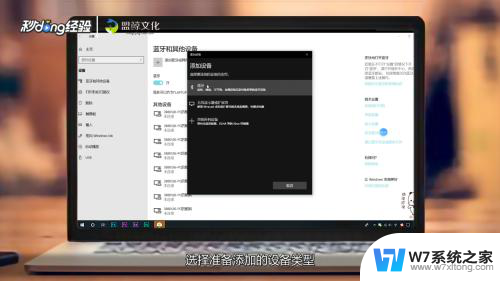 4电脑会自动扫描到附近的可连接设备,找到并选中准备连接的蓝牙耳机。连接成功后,屏幕会出现提醒,关闭对话框即可。
4电脑会自动扫描到附近的可连接设备,找到并选中准备连接的蓝牙耳机。连接成功后,屏幕会出现提醒,关闭对话框即可。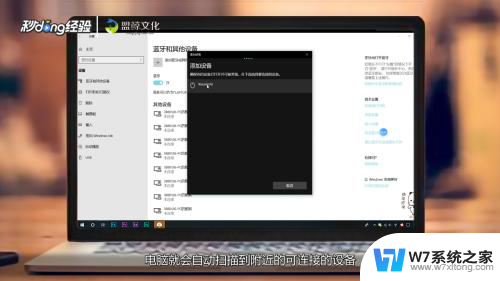 5总结如下。
5总结如下。
以上就是小米耳机能连接电脑吗的全部内容,还有不清楚的用户可以参考以上步骤进行操作,希望能对大家有所帮助。